فہرست کا خانہ
چونکہ macOS میں کسی بھی چیز کو ٹریک کرنے کے لیے بلٹ ان فیچر شامل نہیں ہے۔ آپ کے حال ہی میں کاپی کردہ آئٹمز کے علاوہ، آپ کو کلپ بورڈ ٹول انسٹال کرنے کی ضرورت ہوگی۔ خوش قسمتی سے، بہت سارے بہترین اختیارات موجود ہیں!
میک پر کلپ بورڈ کہاں ہے؟
کلپ بورڈ وہ جگہ ہے جہاں آپ کا میک اس آئٹم کو اسٹور کرتا ہے جسے آپ نے حال ہی میں کاپی کیا ہے۔
آپ فائنڈر کو کھول کر اور پھر ترمیم کر کے دیکھ سکتے ہیں کہ وہاں کیا ذخیرہ ہے۔ > کلپ بورڈ دکھائیں ۔
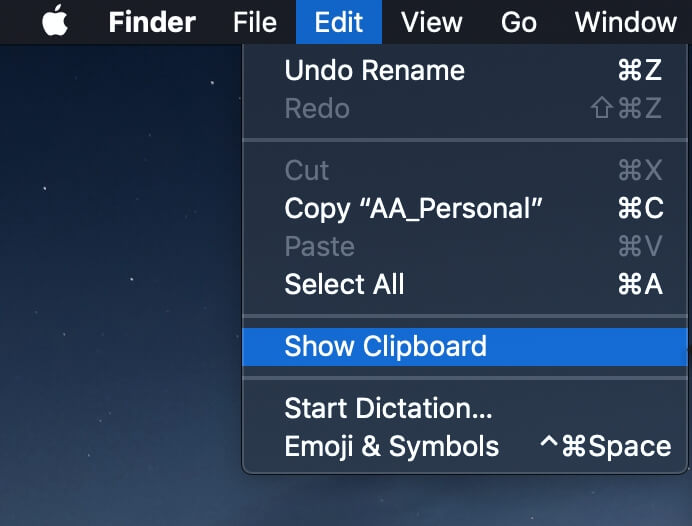
جب آپ ایسا کرتے ہیں، تو ایک چھوٹی ونڈو پاپ اپ ہوگی اور آپ کو دکھائے گی کہ کیا ذخیرہ کیا جا رہا ہے اور یہ کس قسم کا مواد ہے۔ مثال کے طور پر، میرے کلپ بورڈ میں سادہ متن کا ایک جملہ ہوتا ہے، لیکن یہ تصاویر یا فائلز کو بھی اسٹور کر سکتا ہے۔
کلپ بورڈ میں کسی چیز کو کاپی کرنے کے لیے، اسے منتخب کریں اور پھر Command + C دبائیں، اور اسے پیسٹ کرنے کے لیے Command + V دبائیں۔
نوٹ: یہ کلپ بورڈ فیچر کافی حد تک محدود ہے کیونکہ آپ ایک وقت میں صرف ایک چیز دیکھ سکتے ہیں اور آپ بازیافت نہیں کرسکتے ہیں۔ پرانے آئٹمز جو آپ نے کاپی کیے ہیں۔
اگر آپ متعدد چیزوں کو کاپی کرنا چاہتے ہیں، تو آپ کو اس کو پورا کرنے کے لیے کلپ بورڈ ٹول انسٹال کرنے کی ضرورت ہوگی ۔
4 زبردست میک کلپ بورڈ مینیجر ایپس
بہت سارے اختیارات ہیں، لہذا یہاںہمارے پسندیدہ میں سے کچھ ہیں۔
1. JumpCut
JumpCut ایک اوپن سورس کلپ بورڈ ٹول ہے جو آپ کو ضرورت کے مطابق کلپ بورڈ کی مکمل تاریخ دیکھنے کی اجازت دے گا۔ یہ سب سے شاندار ایپ نہیں ہے، لیکن یہ کچھ عرصے سے ہے اور قابل اعتماد طریقے سے کام کرے گی۔ آپ اسے یہاں سے ڈاؤن لوڈ کر سکتے ہیں۔
جب آپ اسے ڈاؤن لوڈ کریں گے، تو آپ کو ممکنہ طور پر ایک پیغام نظر آئے گا کہ ایپ کو نہیں کھولا جا سکتا کیونکہ یہ کسی نامعلوم ڈویلپر کی طرف سے ہے۔
یہ بالکل عام بات ہے۔ - پہلے سے طے شدہ طور پر، آپ کا میک غیر تسلیم شدہ پروگراموں کو چلنے سے روک کر آپ کو ممکنہ وائرس سے بچانے کی کوشش کرتا ہے۔ چونکہ یہ ایک محفوظ ایپ ہے، آپ سسٹم کی ترجیحات > جنرل اور جمپ کٹ کو چلانے کی اجازت دینے کے لیے "بہرحال کھولیں" کو منتخب کریں۔ یا آپ ایپلی کیشنز پر جا سکتے ہیں، ایپ کو تلاش کر سکتے ہیں، دائیں کلک کر کے کھولیں کو منتخب کر سکتے ہیں۔
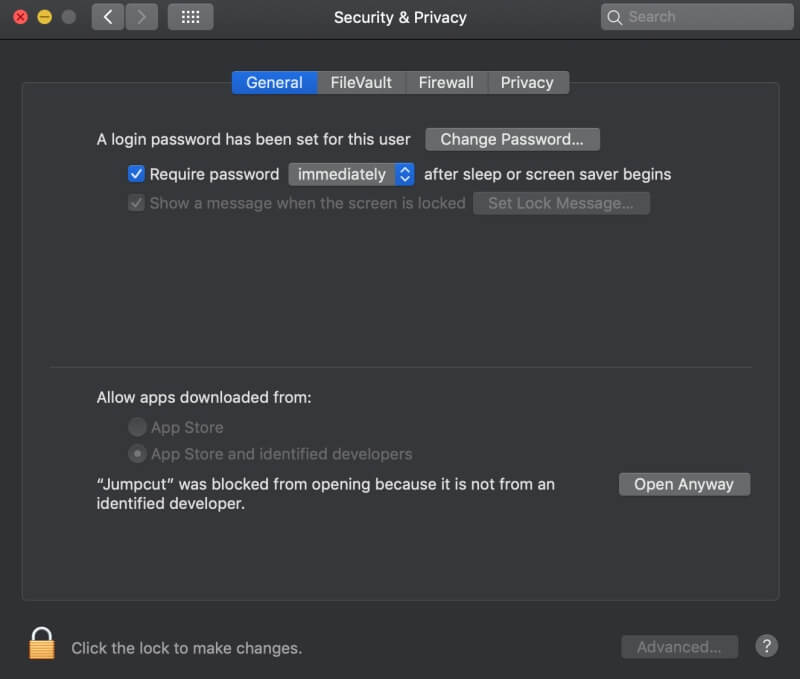
نوٹ: اپنے میک پر جمپ کٹ کی اجازت دینے میں آرام نہیں ہے؟ FlyCut JumpCut کا ایک "فورک" ہے – اس کا مطلب ہے کہ یہ JumpCut کا ایک ورژن ہے جسے ایک علیحدہ ٹیم نے اصل ایپلیکیشن پر بنا کر اضافی خصوصیات شامل کرنے کے لیے بنایا ہے۔ یہ تقریباً ایک جیسا نظر آتا ہے اور کام کرتا ہے، تاہم، JumpCut کے برعکس، آپ Mac App Store سے FlyCut حاصل کر سکتے ہیں۔
انسٹال ہونے کے بعد، Jumpcut آپ کے مینو بار میں ایک چھوٹے سے قینچی کے آئیکن کے طور پر ظاہر ہوگا۔ ایک بار جب آپ کچھ چیزوں کو کاپی اور پیسٹ کر لیں گے تو ایک فہرست بننا شروع ہو جائے گی۔

فہرست آپ کی کاپی کردہ چیزوں کا نمونہ دکھاتی ہے، اس طرح:
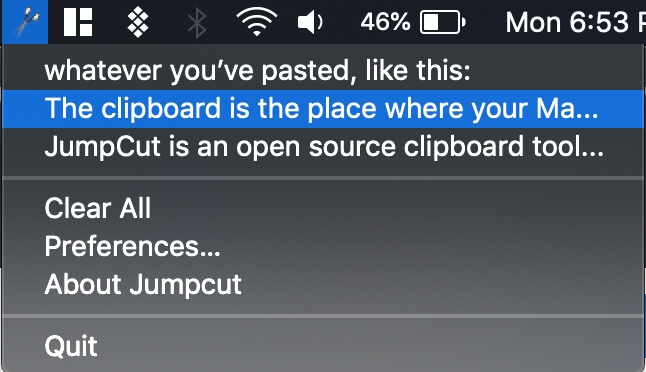
کسی خاص کلپنگ کو استعمال کرنے کے لیے، صرف اس پر کلک کریں، پھر دبائیں۔ Command + V اسے پیسٹ کرنے کے لیے جہاں آپ اسے استعمال کرنا چاہتے ہیں۔ جمپ کٹ صرف ٹیکسٹ کلپنگز تک ہی محدود ہے، اور آپ کے لیے امیجز کو اسٹور نہیں کر سکتا۔
2. پیسٹ کریں
اگر آپ کوئی ایسی چیز تلاش کر رہے ہیں جو صرف ٹیکسٹ سے زیادہ سپورٹ کر سکے، پیسٹ کریں ایک اچھا متبادل ہے۔ آپ اسے میک ایپ اسٹور (جہاں اسے اصل میں پیسٹ 2 کہا جاتا ہے) پر $14.99 میں مل سکتے ہیں، یا آپ اسے سیٹ ایپ سبسکرپشن کے ساتھ مفت میں حاصل کر سکتے ہیں (جو میں ابھی استعمال کر رہا ہوں)۔ اگرچہ دونوں ورژن بالکل ایک جیسے ہیں۔

شروع کرنے کے لیے پیسٹ انسٹال کریں۔ آپ کو چند ترتیبات کے ساتھ ایک فوری اسٹارٹ اپ اسکرین نظر آئے گی، اور پھر آپ جانے کے لیے تیار ہیں!
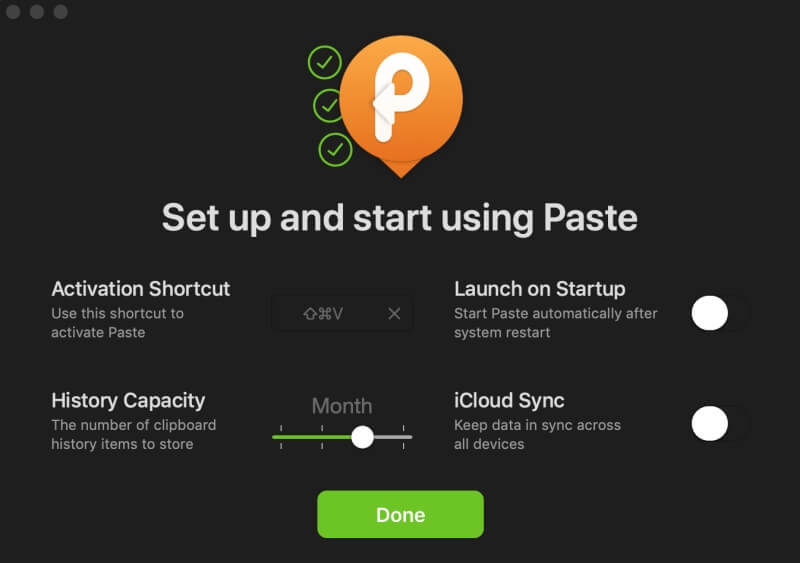
جب بھی آپ کچھ کاپی کریں گے، پیسٹ اسے آپ کے لیے اسٹور کردے گا۔ آپ معیاری Command + V شارٹ کٹ استعمال کر سکتے ہیں اگر آپ صرف اپنی تازہ ترین کلپنگ پیسٹ کرنا چاہتے ہیں۔ لیکن اگر آپ کچھ حاصل کرنا چاہتے ہیں جو آپ نے پہلے کاپی کیا تھا، تو صرف Shift + Command + V دبائیں اس سے پیسٹ ٹرے سامنے آئے گی۔
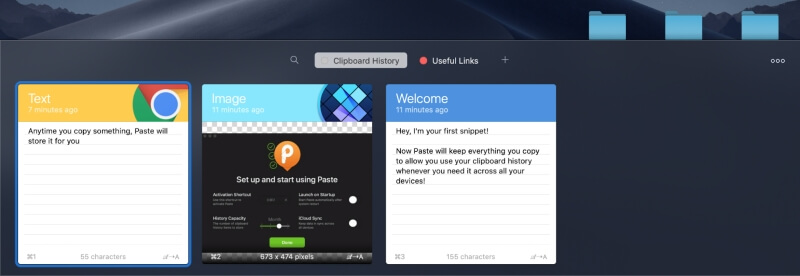
آپ رنگین ٹیگز تفویض کر کے پن بورڈز میں کاپی کرنے والی ہر چیز کو ترتیب دے سکتے ہیں، یا آپ آسان سرچ بار کا استعمال کرتے ہوئے کچھ خاص تلاش کر سکتے ہیں۔
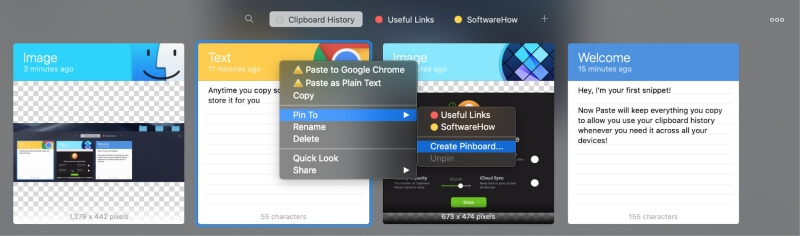
مزید برآں، آپ iCloud پر ہر چیز کا بیک اپ لے سکتے ہیں تاکہ آپ کے کلپ بورڈ کی سرگزشت کو آپ کے کسی بھی دوسرے آلات پر رسائی حاصل کی جا سکے جس پر پیسٹ انسٹال ہے۔ میک کے لیے اور یقینی طور پر آپ کی اچھی طرح خدمت کرے گا اگر آپ خرچ کرنے کے لیے تیار ہیں۔تھوڑا سا۔
3. کاپی پیسٹ پرو
اگر آپ جمپ کٹ اور پیسٹ کے درمیان کچھ تلاش کر رہے ہیں تو کاپی پیسٹ پرو ایک اچھا آپشن ہے۔ یہ آپ کے تمام تراشوں کو اسکرولنگ عمودی ٹیب میں اسٹور کرتا ہے تاکہ آپ کسی بھی وقت اسے حاصل کر سکیں۔

یہ شارٹ کٹس شامل کرنے پر بھی توجہ مرکوز کرتا ہے جسے آپ کسی مخصوص آئٹم کو پیسٹ کرنے کے لیے استعمال کر سکتے ہیں، اگر آپ کو دہرانے کی ضرورت ہو تو یہ بہت اچھا ہے۔ متعدد جگہوں پر معلومات۔ مزید برآں، آپ مخصوص ٹکڑوں کو ستارہ/پسندیدہ کر سکتے ہیں، انہیں ٹیگ کر سکتے ہیں، اور فہرست کو زیادہ سے زیادہ سہولت کے لیے نصف درجن مختلف طریقوں سے ترتیب دے سکتے ہیں۔
مجموعی طور پر، یہ پیسٹ جیسی بہت سی خصوصیات پیش کرتا ہے لیکن ایک مختلف شکل میں، لہذا آپ کو اس بنیاد پر انتخاب کرنا چاہئے کہ آپ کس کے ساتھ زیادہ آرام دہ ہیں۔ ایک مفت ورژن دستیاب ہے، اور اس وقت ادا شدہ ورژن کی قیمت $27 ہے (ایک بار کی خریداری)۔
4. CopyClip
JumpCut جتنا ہلکا لیکن تھوڑا سا صاف ستھرا، CopyClip میں کچھ خاص خصوصیات جو اسے قابل ذکر بناتی ہیں۔
یہ پہلے تو کافی بنیادی نظر آتا ہے – صرف لنکس یا ٹیکسٹ کلپنگس کا مجموعہ جو مینو بار کے آئیکن میں محفوظ ہے۔ تاہم، سب سے اوپر دس حالیہ تراشوں کو سہولت کے لیے ان کے آگے درج ہاٹکی کا استعمال کرکے آسانی سے چسپاں کیا جا سکتا ہے۔ اس کا مطلب ہے کہ آپ کو اسے منتخب کرنے اور پھر پیسٹ کرنے کی ضرورت نہیں ہے — صرف صحیح نمبر کی کلید کو دبائیں اور آپ جانے کے لیے تیار ہیں!

کاپی کلپ میں دوسری اہم خصوصیت یہ ہے کہ آپ سیٹ کر سکتے ہیں۔ مخصوص ایپس سے بنی کاپیوں کو نظر انداز کرنا۔ یہ متضاد معلوم ہو سکتا ہے،لیکن یہ حقیقت میں بہت اہم ہے - چونکہ یہ ایپ کسی بھی مواد کو خفیہ نہیں کرے گی، اس لیے آپ یقینی طور پر یہ نہیں چاہیں گے کہ یہ کوئی بھی پاس ورڈ محفوظ کرے جسے آپ کاپی اور پیسٹ کرتے ہیں۔ یا، اگر آپ حساس ڈیٹا کے ساتھ کام کرنے والی صنعت میں کام کرتے ہیں، تو آپ اسے اس ایپ کو نظر انداز کرنے کے لیے کہہ سکتے ہیں جسے آپ اپنے نوٹس لکھنے کے لیے استعمال کرتے ہیں۔ یہ ایک زبردست حفاظتی خصوصیت ہے۔
نتیجہ
جب کمپیوٹر کی بات آتی ہے تو سہولت بادشاہ ہوتی ہے، اور میکوس کلپ بورڈ مینیجر جیسے جمپ کٹ، پیسٹ، کاپی ایم پیسٹ، اور کاپی کلپ آپ کی مدد کریں گے۔ ورک فلو اور زیادہ سے زیادہ پیداوری۔ ہمیں بتائیں کہ آپ کے لیے کون سا بہترین کام کرتا ہے؟

